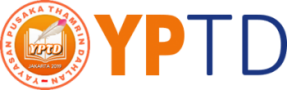ARTIKEL LOMBA BLOG GURU
Selasa, 2 Februari 2021

MENERBITKAN GUKU GRATIS DI YPTD, MAU DONG!!
Dedi Dwitagama rupayanya tidak bisa hadir, dan posisinya digantikan Omjay. Omjay banyak bercerita tentang Dian Kelana. Dian Kelana adalah sosok yang gigih berjuang untuk mengembangkan kapasitas diri. Beliau hanya mengenyam pendidikan sampai di Sekolah Dasar. Namun kemampuan dan kemauannya mengalahkan Sarjana. Beliau mampu menerbitkan buku, memiliki blog pribadi, menjadi youtuber dan berkomitmen untuk berjuang demi tegaknya literasi di Indonesia. Sungguh suatu perjuangan yang patut diacungi jempol. Sayang umurnya pendek, takdir tidak bisa kita ketahui.
Cara posting di blog YPTD
- Setelah anda membuka situs www.terbitkanbukugratis.id ini, maka akan tampillan halaman muka atau beranda dari Blog YPTD
- Langkah selanjutnya adalah login. Untuk login silakan klik garis tiga putih dengan latar merah sehingg timbul tiga tulisan di bagian bawahnya, yaitu registrasi, login dan terbitkan buku. Silakah klik logn yang ada di tengah atas
- Setelah tombol login diklik, maka akan tampil kotak dialog login. Silakan masukkan alamat email Anda di kotak bagian atas dan password di bagian bawah. Bila anda tidak mau repot mengulang-ulang memasukkan email dan password setiap login, silakan klik kotak segi empat kecil yang ada disampingnya ada tulisan “ingatkan saya”, sehingga nanti tampil centang biru di dalam kotak tersebut. Bila semua telah selesai, silakan klik kotak hitam yang bertuliskan log masuk di kanan bawah
- Bila alamat email Anda benar dan password juga tidak salah, maka dengan segera akan tampil di hadapan anda halaman muka atau beranda Yayasan Pusaka Thamrin Dahlan
- Untuk membuat artikel baru anda harus masuk ke Dasbor. Caranya yaitu dengan menggeser mouse ke sudut beranda dimana terlihat tulisan YPTD. Saat mouse berada di sana, maka tulisan YPTD tersebut akan berubah menjadi biru dan dibawahnya muncul tulisan Dasbor
- Klik lah tulisan Dasbor tersebut, maka seketika akan tampil halaman Dasbor dimana kita akan menulis artikel
- Sekarang coba lihat ke bagian kiri atas Dasbor. Kita akan melihat deratan tulisan di bagian kiri di bawah tulisan Dasbor yang berwarna biru, yaitu: Pos, Meida, Komentar, Templates, Profil, dan Peralatan
- Bila anda ingin menulis artikel baru, silakan arahkan mouse anda ke tulisan Pos yang kemudian warnanya berubah jadi biru dan di samping kannya juga tampil dua tulisan, semua Pos sebelah atas dan tambah baru di bawahnya. Silakan klik tulisan tambah baru.
- Sekarang sebuah halaman baru tampil di hadapan anda. Hal pertama yang kita lakukan saat membuat artikel adalah membuat judul artikelnya. Setelah judulnya jadi, silakan melanjutkan dengan menulis artikel di halam kosong di bawahnya
- Tentu anda juga ingin psang foto di dalam artikel yang anda tulis. Untuk memasang foto di halaman artikel, silakan klik tombol tambahkan media. Selanjutnya akan tampil kotak dialog. Kelihatan di sini yang terbuka adalah Pusaka Media tempat foto-foto yang pernah anda maupun teman anda posting sebelumnya disimpan oleh blog. Untuk menambahkan foto baru anda harus mengklik tab unggah berkas yang ada di sebelah kiri pustaka media. Sekarang tampil di hadapan anda adalah kota dialog tambahkan media. Silakan klik tombol persegi empat bertuliskan pilih berkas. Perintah pilih berkas akan membuka folder yang memuat foto yang akan diunggah. Pilih foto yang akan diunggah dan klik open
- Bila artikel sudah selesai ditulis, jangan lupa emmilih kategori artikel anda. Lihat di sebelah kana beranda. Ada bebarapa kotak dialog disana berderet dari atas ke bawah. Pilih kategori. Pilih jenis kategori artikel dan centang
- Bila sudah selesai semua, klik terbitkan